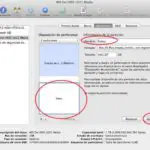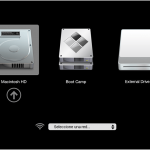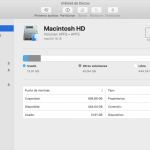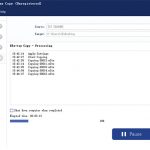Cómo reparar el disco de arranque Mac
Si hay un problema con tu disco de arranque en Mac OS X, puedes pensar que tienes que usar una unidad de arranque externa para reparar el disco, pero esto está lejos de ser verdad. Si hay un problema, probablemente hayas notado, al usar la Utilidad de discos, que la opción Reparar disco está en gris y no se puede usar, lo que tiene sentido en cuanto a por qué pensarías que debes confiar en una unidad de arranque externa para reparar el disco.
Por suerte, hay una forma de reparar el disco de arranque de Mac OS X usando el modo de recuperación de Mac OS. El Modo de Recuperación es un modo especial disponible en tu Mac, que cargará las herramientas de recuperación incorporadas desde una partición de disco única. Esta partición contiene una imagen de recuperación y una copia del instalador de Mac OS. El Modo de recuperación se utiliza a menudo para tratar problemas del disco, obtener ayuda en línea e instalar una versión de Mac OS que se ejecutaba anteriormente en su Mac. Para comenzar y reparar tu disco de arranque en Mac OS, sigue las siguientes instrucciones.
Reparar el disco de arranque de la Mac con la utilidad de disco
Este es un método bastante fácil, que no le tomará mucho tiempo. Todo lo que tienes que hacer es arrancar tu Mac en el Modo de Recuperación, y ejecutar la función de Reparación. Cuando hayas arrancado en el Modo de recuperación, notarás que las limitaciones, que se mencionaron anteriormente, sobre la función de reparación de la Utilidad de discos se eliminarán. Esto te permitirá reparar el disco de arranque, como se planeó inicialmente. No te preocupes, es mucho más fácil de lo que parece. Para empezar, y reparar el disco de arranque con la utilidad de disco, sigue las instrucciones que se indican a continuación.
1. Cuando inicie su Mac, mantenga pulsado el comando + R para no entrar en el Modo de recuperación . Nota: También puedes mantener pulsada la tecla de opción en su lugar. Si tienes un portátil Mac, ten en cuenta que debes intentar pulsar las teclas del teclado incorporado, ya que es posible que las pulsaciones de las teclas no se registren al utilizar un teclado externo.
2. Selecciona on Recovery HD en el menú de arranque que aparece.
3. Aparecerá una pantalla de Utilidades de Mac OS X. Por favor, selecciona Utilidad de disco . No dude en anotar las demás opciones disponibles en el modo de recuperación, para futuras referencias.
4. En el menú de la izquierda, por favor seleccione el volumen de arranque o la partición.
5. Haz clic en la pestaña Reparar .
6. Ahora es posible reparar su disco. Haz clic en Reparar disco hacia la parte inferior derecha para reparar el volumen de arranque.